Mulakan semula penjelajah.proses exe dengan betul di tingkap
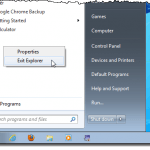
- 1791
- 355
- Noah Torp
Anda mungkin berfikir bahawa anda perlu memulakan semula komputer anda agar perubahan pendaftaran berlaku. Tidak semestinya. Memulakan semula Explorer.exe proses melaksanakan fungsi yang sama. Explorer.EXE adalah komponen program di Windows yang menyediakan shell windows. Windows Shell atau Explorer mencipta dan membentangkan keseluruhan antara muka pengguna Windows, seperti bar tugas, desktop, windows explorer, kawasan pemberitahuan (dulang sistem), Mula menu, kotak dialog, dan kawalan antara muka.
Anda mungkin pernah mendengar tentang menamatkan Explorer.exe proses menggunakan Pengurus Tugas. Menggunakan Pengurus Tugas mungkin berkesan, tetapi secara paksa membunuh proses itu dan bukannya menamatkannya dengan betul, memberikan proses perubahan untuk keluar dengan selamat dan sepenuhnya. Di Windows 10, anda menggunakan pengurus tugas untuk menamatkan proses. Terdapat pilihan tersembunyi di Mula menu di Windows 7 dan Vista dan fungsi tambahan di Menutup Menu Windows XP yang membolehkan anda menamatkan dan memulakan semula Explorer.exe proses dengan betul.
Isi kandunganWindows 10
Di Windows 10, anda perlu membuka pengurus tugas dengan menekan Ctrl + Shift + ESC di papan kekunci anda atau dengan menaip pengurus tugas setelah mengklik pada permulaan.
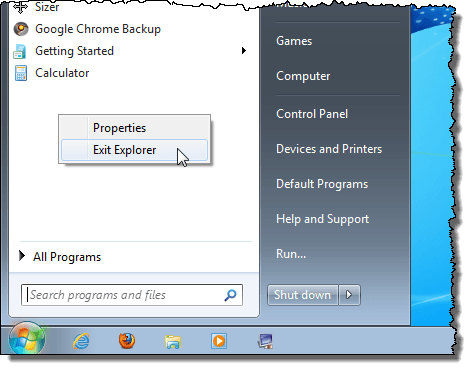
Bar tugas hilang dan ikon desktop nampaknya hilang. Untuk mengakses Pengurus Tugas untuk memulakan semula Explorer.exe proses, tekan Ctrl + alt + padam. Skrin memaparkan dengan lima pilihan. Pilih Mula Pengurus Tugas.
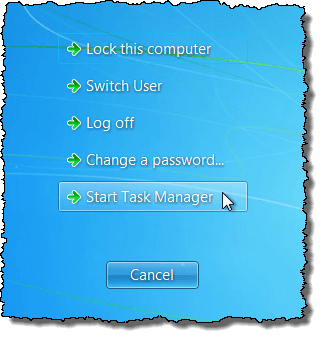
Di dalam Pengurus Tugas, pilih Tugas baru (lari ...) daripada Fail menu.
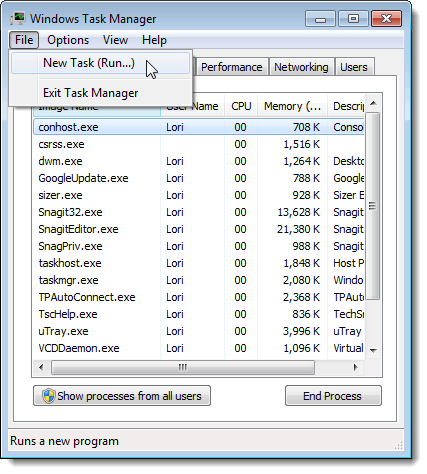
The Buat tugas baru Kotak Dialog Memaparkan. Jenis "Explorer.exe"(Tanpa petikan) di Buka Kotak edit dan klik okey. Bar tugas, desktop, dan komponen tingkap lain dipulihkan.
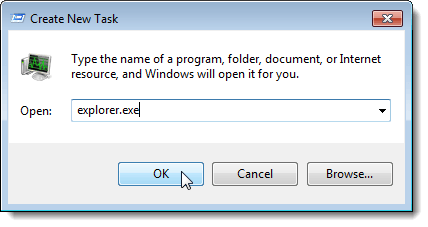
Untuk menutup Pengurus Tugas, pilih Pengurus tugas keluar daripada Fail menu.
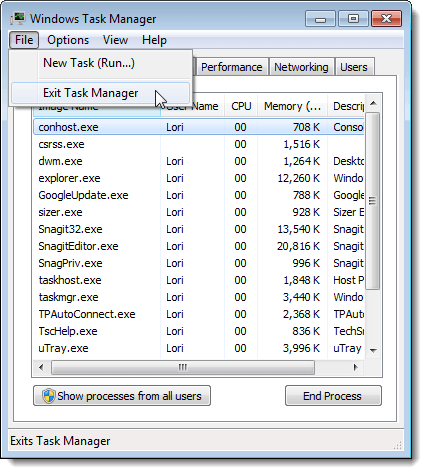
Windows XP
Untuk menutup dengan betul Explorer.exe proses di Windows 7 dan Windows Vista, buka Mula menu dan klik Matikan komputer butang di bahagian bawah menu.
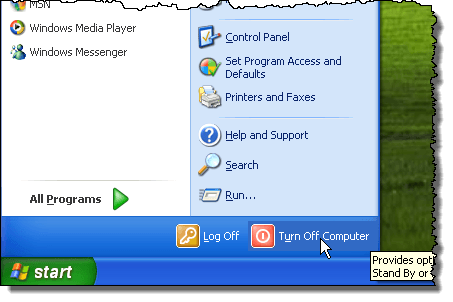
Desktop bertukar warna kelabu di latar belakang dan Matikan komputer kotak dialog dipaparkan dengan tiga pilihan dan a Batalkan butang. tekan dan tahan Ctrl + alt + shift dan klik Batalkan butang.
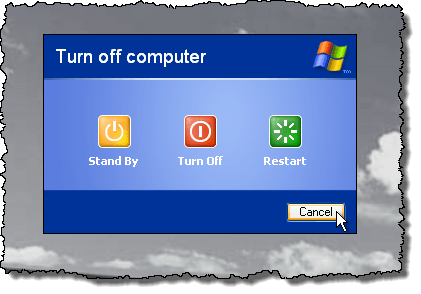
Sama seperti di Windows 7, bar tugas hilang dan ikon desktop nampaknya hilang. Untuk mengakses Pengurus Tugas untuk memulakan semula Explorer.exe proses, tekan Ctrl + alt + padam. Di dalam Pengurus Tugas, pilih Tugas baru (lari ...) daripada Fail menu.
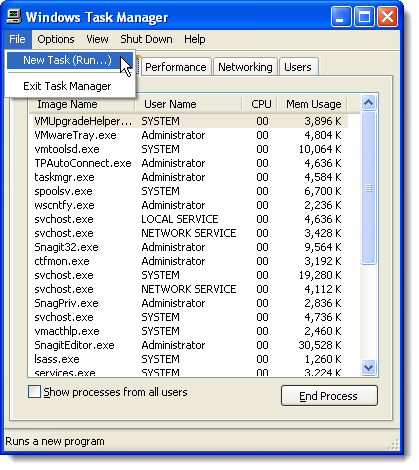
The Buat tugas baru Kotak Dialog Memaparkan. Jenis "Explorer.exe"(Tanpa petikan) di Buka Kotak edit dan klik okey. Bar tugas, desktop, dan komponen tingkap lain dipulihkan.
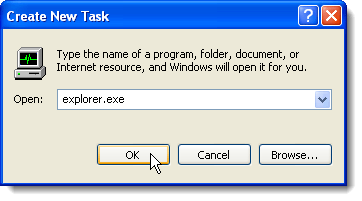
Untuk menutup Pengurus Tugas, pilih Pengurus tugas keluar daripada Fail menu.
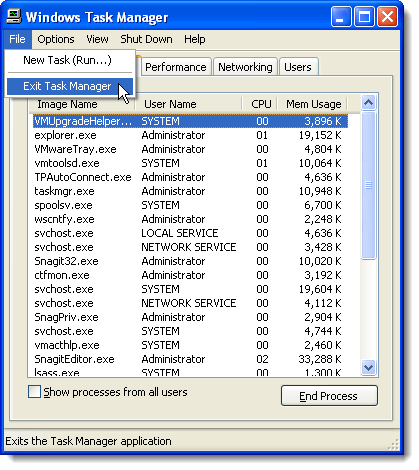
Keluar dari proses penjelajah dengan bersih membolehkan anda menutup penjelajah tanpa risiko mengunci sesi windows anda jika anda secara paksa membunuh Explorer.exe proses menggunakan Pengurus Tugas atau perintah taskkill. Nikmati!
- « Jadikan penulis OpenOffice kelihatan dan berfungsi lebih seperti Microsoft Word
- Cegah pengguna daripada menukar skrin Skrin/Kunci Skrin di Windows »

